win11系统无法连接wifi Win11系统WiFi无法连接网络解决方法
更新时间:2024-06-27 10:40:51作者:big100
随着Win11系统的推出,一些用户报告称他们无法连接WiFi网络的问题,这种情况可能会给用户的正常使用带来困扰,因为网络连接是我们日常生活中的重要一环。不必担心我们可以通过一些简单的解决方法来解决这个问题。在本文中我们将探讨Win11系统WiFi无法连接网络的解决方案,帮助用户恢复正常的网络连接。
方法一
1、首先我们按下键盘中的“win+i”快捷键开启系统设置,然后找到其中的“网络和internet”。
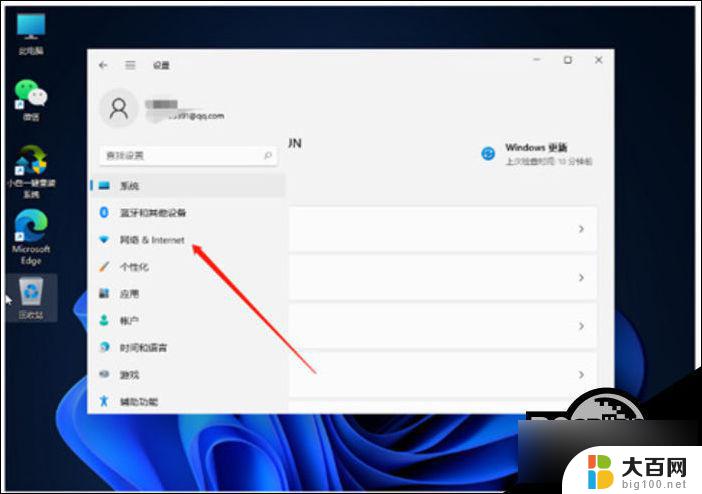
2、接着我们在点击左边栏中的“代理”选项,然后将右边的“使用安装程序脚本”选项关闭。
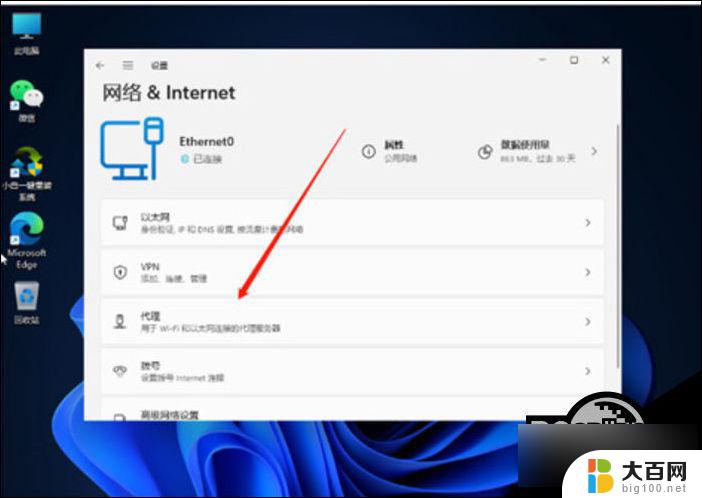
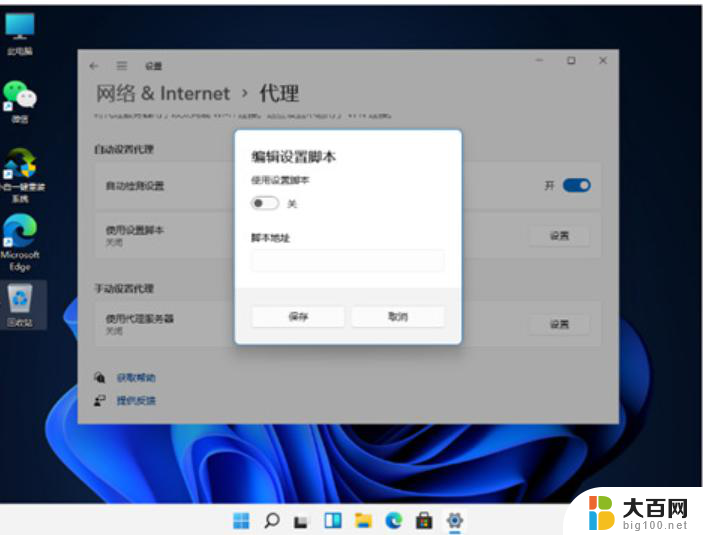
方法二
1、首先我们回到系统设置首页,然后在搜索框中输入之指令“网络疑难解答”;
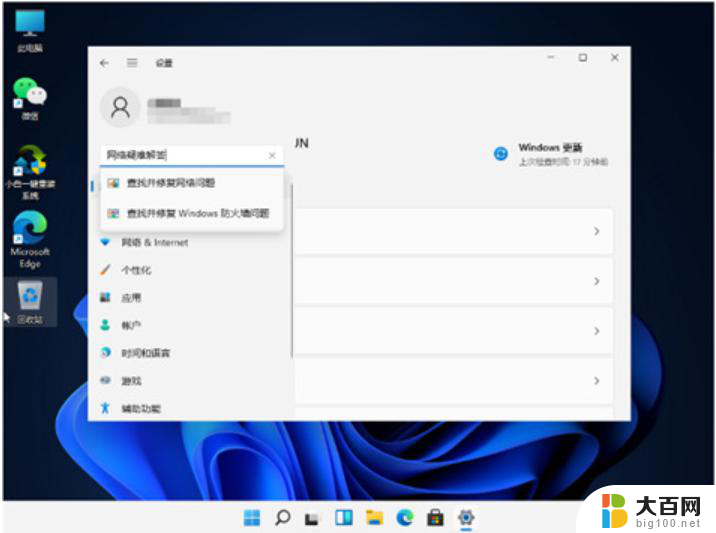
2、等待系统检查完成后单击网络连接进行自动修复就可以啦。
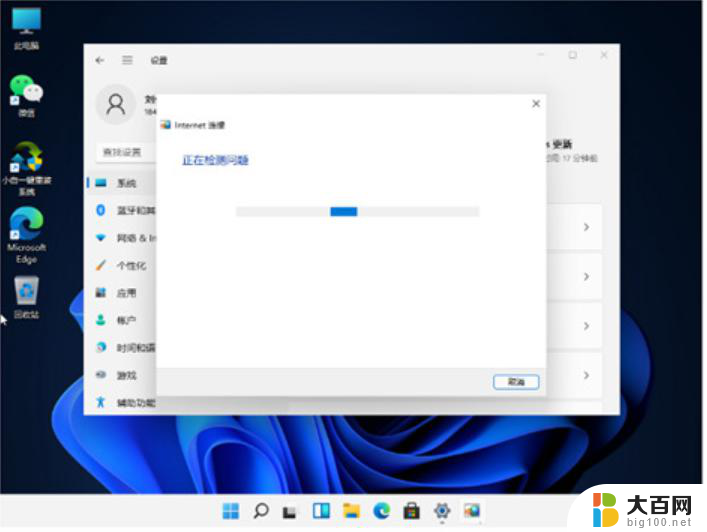
方法三
1、如果诊断之后还是无法解决问题,那可能是驱动出现问题。
2、直接在下方的搜索框中搜索“设备管理器”并打开。
3、然后找到网络适配器下的无线网络设备,查看是否有感叹号。
4、如果有感叹号的话,右键选中它,然后点击“更新驱动程序”即可。

以上是关于win11系统无法连接wifi的全部内容,如果你遇到这种问题,不妨尝试以上方法来解决,希望对大家有所帮助。
win11系统无法连接wifi Win11系统WiFi无法连接网络解决方法相关教程
- win11无法连接到这个网络wifi win11无法连接到互联网
- 电脑连接不上无线网络怎么解决方法 电脑无法连接到家庭无线网络的解决办法
- 未连接-连接不可用 无线网络连接不可用的解决方法
- win10系统连接打印机共享错误怎么办 WIN10系统共享打印机无法连接解决方法
- win10网络连接却无法上网 win10网络连接正常无法访问网页
- 有网qq却显示连接中 QQ提示无网络连接但网络连接正常的解决方法
- 电脑连不上自家的网怎么办 电脑无法连接家里的无线网络的解决方法
- 网络连接正常但无法连接互联网 电脑无法上网但网线连接正常怎么办
- 无法激活win10因为无法连接 win10系统提示无法连接到激活服务器怎么办
- wifi能连上但是无法使用为什么 电脑连接上无线网络但无法上网怎么办
- 国产CPU厂商的未来较量:谁将主宰中国处理器市场?
- 显卡怎么设置才能提升游戏性能与画质:详细教程
- AMD,生产力的王者,到底选Intel还是AMD?心中已有答案
- 卸载NVIDIA驱动后会出现哪些问题和影响?解析及解决方案
- Windows的正确发音及其读音技巧解析:如何准确地发音Windows?
- 微软总裁:没去过中国的人,会误认为中国技术落后,实际情况是如何?
微软资讯推荐
- 1 显卡怎么设置才能提升游戏性能与画质:详细教程
- 2 ChatGPT桌面版:支持拍照识别和语音交流,微软Windows应用登陆
- 3 微软CEO称别做井底之蛙,中国科技不落后西方使人惊讶
- 4 如何全面评估显卡配置的性能与适用性?快速了解显卡性能评估方法
- 5 AMD宣布全球裁员4%!如何影响公司未来业务发展?
- 6 Windows 11:好用与否的深度探讨,值得升级吗?
- 7 Windows 11新功能曝光:引入PC能耗图表更直观,帮助用户更好地监控电脑能耗
- 8 2024年双十一七彩虹显卡选购攻略:光追DLSS加持,畅玩黑悟空
- 9 NVIDIA招聘EMC工程师,共同推动未来技术发展
- 10 Intel还是AMD游戏玩家怎么选 我来教你双11怎么选CPU:如何在双11选购适合游戏的处理器
win10系统推荐
系统教程推荐
- 1 win11文件批给所有权限 Win11共享文件夹操作详解
- 2 怎么清理win11更新文件 Win11清理Windows更新文件的实用技巧
- 3 win11内核隔离没有了 Win11 24H2版内存隔离功能怎么启用
- 4 win11浏览器不显示部分图片 Win11 24H2升级后图片无法打开怎么办
- 5 win11计算机如何添加常用文件夹 Win11文件夹共享的详细指南
- 6 win11管理应用权限 Win11/10以管理员身份运行程序的方法
- 7 win11文件夹内打开图片无预留 Win11 24H2升级后图片无法打开怎么办
- 8 win11访问另外一台电脑的共享文件夹 Win11轻松分享文件的方法
- 9 win11如何把通知关闭栏取消 win11右下角消息栏关闭步骤
- 10 win11安装更新0x800f081f Win11 23H2更新遇到错误代码0x800f081f怎么处理